Rumah >masalah biasa >Contoh tutorial terperinci tentang cara mengisi skrin penuh dengan projektor win10
Contoh tutorial terperinci tentang cara mengisi skrin penuh dengan projektor win10
- WBOYWBOYWBOYWBOYWBOYWBOYWBOYWBOYWBOYWBOYWBOYWBOYWBke hadapan
- 2023-07-15 12:45:162244semak imbas
Apabila kami menggunakan projektor win10, kami boleh mengendalikan beberapa persidangan dengan sangat mudah dan selesa Namun, apabila menggunakan projektor, sesetengah pengguna juga mengatakan bahawa unjuran itu tidak dapat menampung keseluruhan skrin lihat contoh tutorial lengkap~
Cara mengisi skrin penuh dengan projektor win10:
1 Tekan dan tahan "Win+P" untuk membuka tetapan unjuran, dan pilih pilihan "Extend".
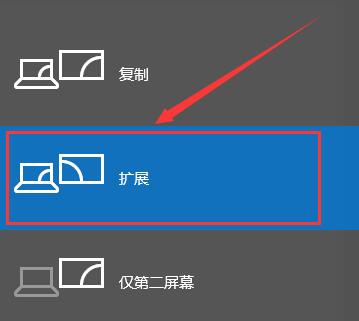
2. Jika skrin tidak penuh, kita boleh memasukkan tetapan dari bar menu dan memilih perisian sistem.

3 Kemudian anda boleh mencari "Show Adaptation Properties" di bahagian bawah pilihan yang dipaparkan dan klik untuk melihat.
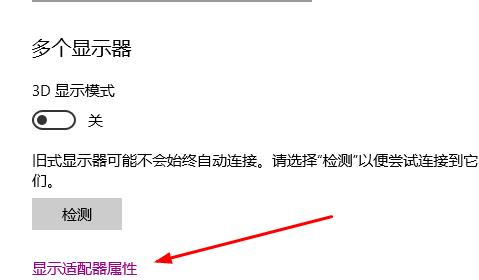
4 Kemudian dalam kotak dialog properties yang muncul, kita pilih item "Senaraikan semua kaedah".
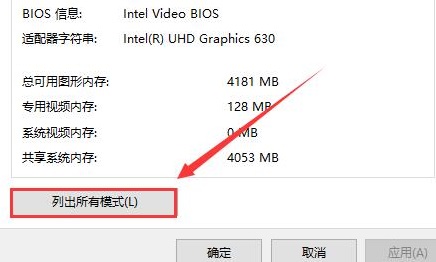
5 Kemudian kita boleh membuat pelarasan satu demi satu.
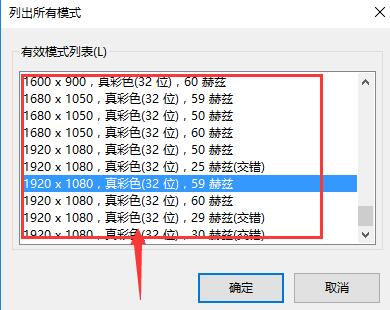
Atas ialah kandungan terperinci Contoh tutorial terperinci tentang cara mengisi skrin penuh dengan projektor win10. Untuk maklumat lanjut, sila ikut artikel berkaitan lain di laman web China PHP!

